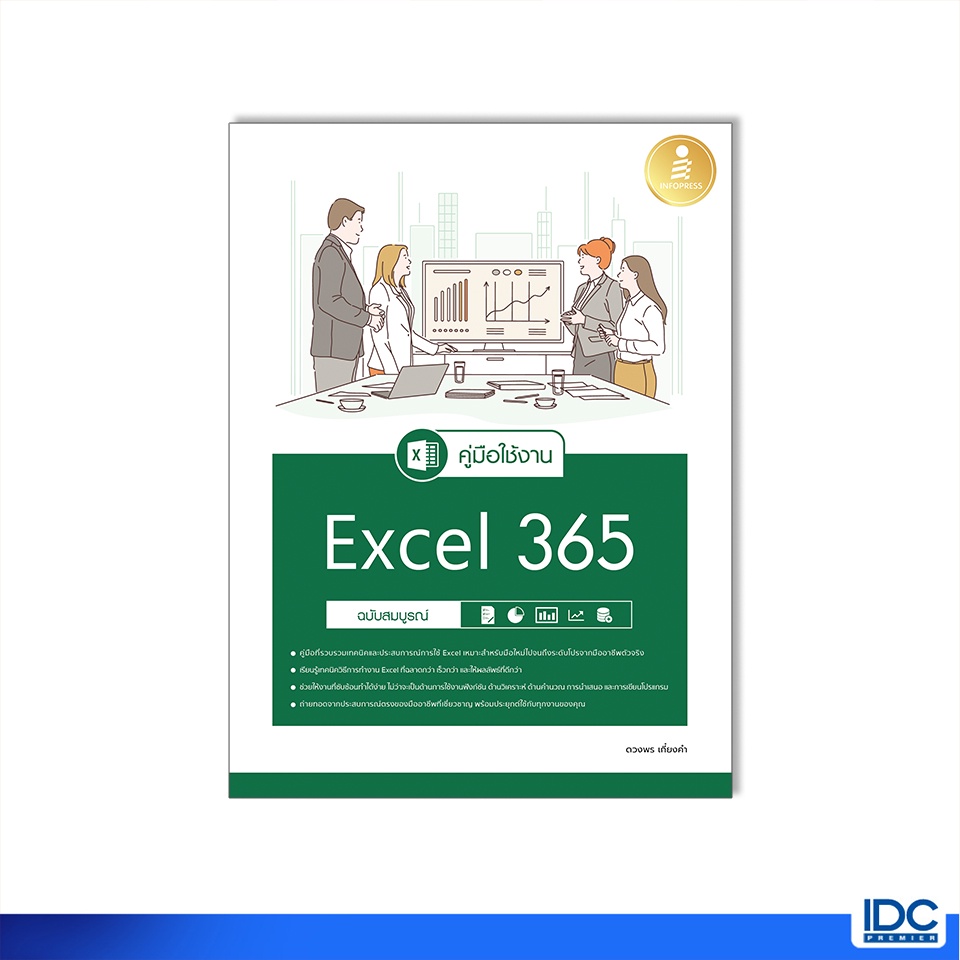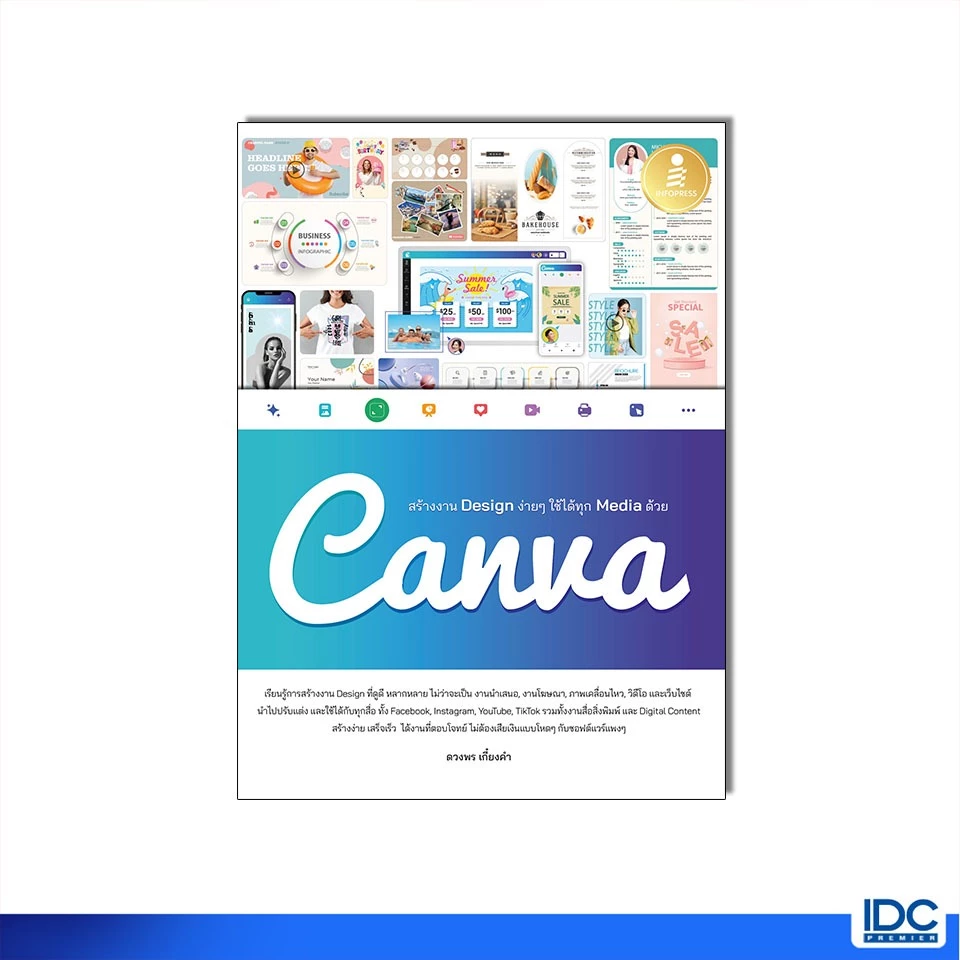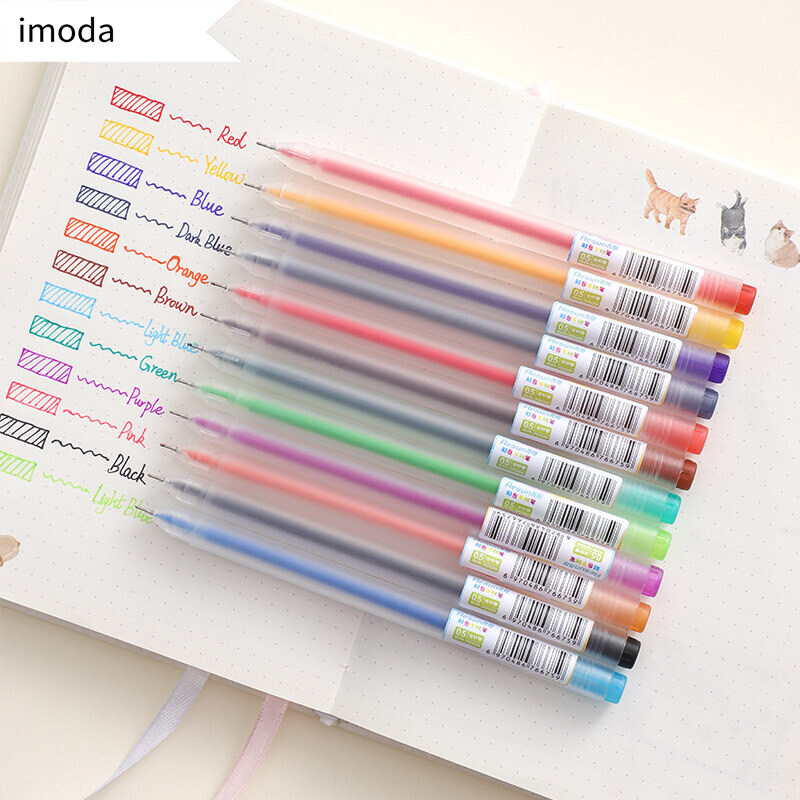ใน Excel สามารถคำนวณหาวัน Due date ระยะเวลาทำงานได้อย่างง่าย แค่ใช้ฟังก์ DATE
วิธีหาวันสิ้นสุดใน Excel ทำอย่างไร
หากเรามีวิธีวันเริ่มงาน และ ระยะเวลาทำงานแล้วจะหาวันสิ้นสุดสามารถทำได้ดังนี้
ระยะเวลาการทำงานนับเป็นวันเราจะคำนวนหรือใช้สูตร วันที่เริ่มต้น + จำนวนวัน อย่างเช่นในตัวอย่างนี้เราจะพิมพ์สูตรแล้วเลือกเซลล์วันเริ่มงาน + จำนวนวันทำงาน จากนั้น Enter

จะได้ผลลัพธ์ดังนี้ จากนั้นก็ Copy สูตรลากลงด้านล่าง

รูปแบบของตัวเลขต้องเป็นวันที่หรือ Date ด้วยนะคะ

วิธีคำนวณวันครบกำหนดหรือ Due date ด้วยฟังก์ชัน EDATE
วิธีหาวัน Due date ใน Excel โดยมีวันที่เริ่มงาน และระยะเวลาการทำงานเป็นเดือน สามารถคำนวณได้ ดังนี้
เลือกเซลล์ที่ต้องการหาค่าแล้วพิมพ์ฟังก์ชัน EDATE อย่างเช่นในตัวอย่าง =EDATE (B4,C4) แล้วกด Enter
B4 เป็นวันเริ่มงาน และ C4 เป็นระยะเวลาการทำงาน

เมื่อ Enter แล้วจะได้ผลลัพธ์ ดังรูปภาพด้านล่าง จากนั้นก็ Copy สูตร คลิกเมาส์ค้างไว้ที่มุมของเซลล์ E4 ให้เมาส์เป็นเครื่องหมาย + จากนั้นก็ลากลงด้านล่าง เป็นการ Copy สูตร

วิธีไฮไลท์ Due date หรือวันครบกำหนด
เมื่อเราหาวันครบกำหนดหรือวัน Due date ได้แล้ว ต้องการให้ไฮไลท์ว่าโปรเจ็คไหนบ้างหรือวันที่ไหนบ้างที่เลยกำหนดมาแล้ว สามารถทำได้ดังนี้
เลือกเซลล์ที่ต้องการจะไฮไลท์

เลือก Conditional Formatting —> New Rule…

เมื่อหน้าต่าง Formatting Rule แสดงขึ้นมาให้เราเลือก Format only cells that contain
ด้านล่าง Format only cells with :
ใส่ข้อมูลตามภาพด้านล่างได้เลย

จากนั้นก็กำหนดสี โดยคลิกเลือกที่คำว่า Format… แล้วเลือกสีตามความต้องการได้เลย เสร็จแล้วกด OK

จะได้ผลลัพธ์ดังภาพด้านล่างค่ะ

สำหรับวิธีการหาวัน Due date และไฮไลท์วันที่ครบกำหนดก็มีวิธีการประมาณนี้ โดยทุกท่านนำไปประยุกต์ใช้กับงานตัวอย่างได้ตามความเหมาะสม